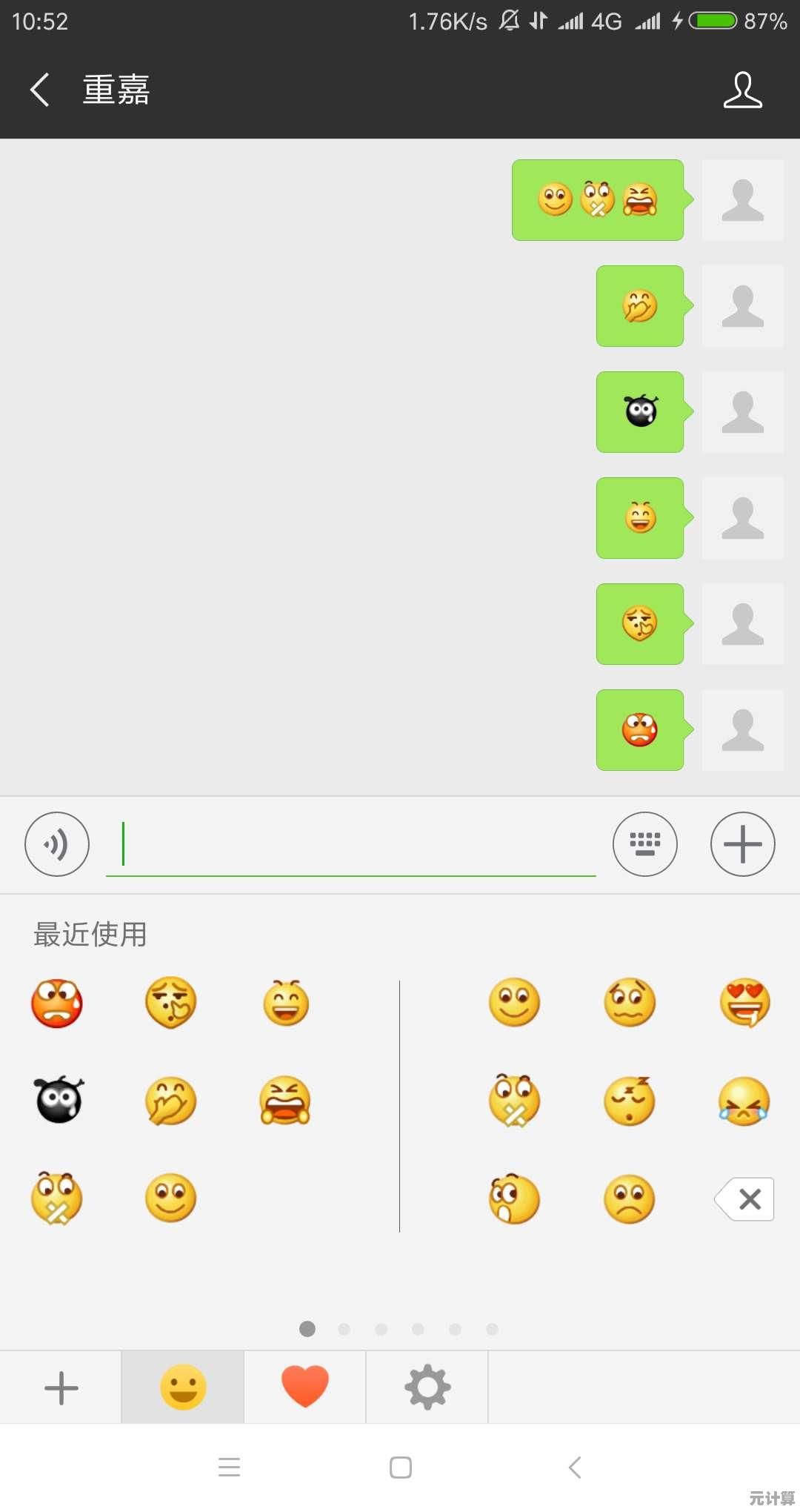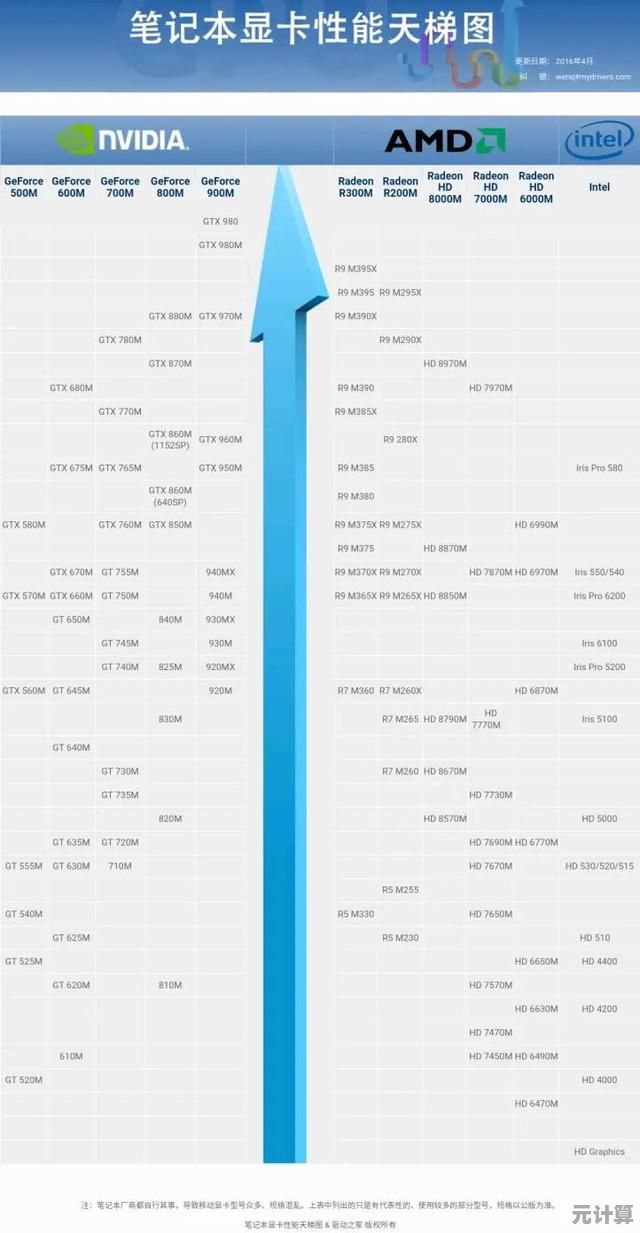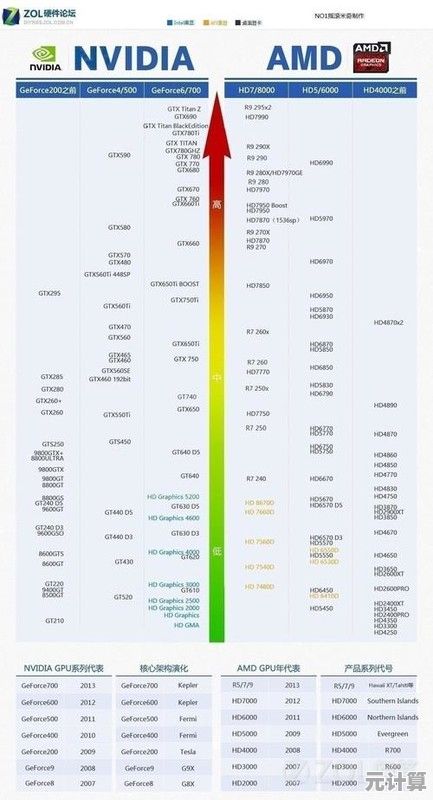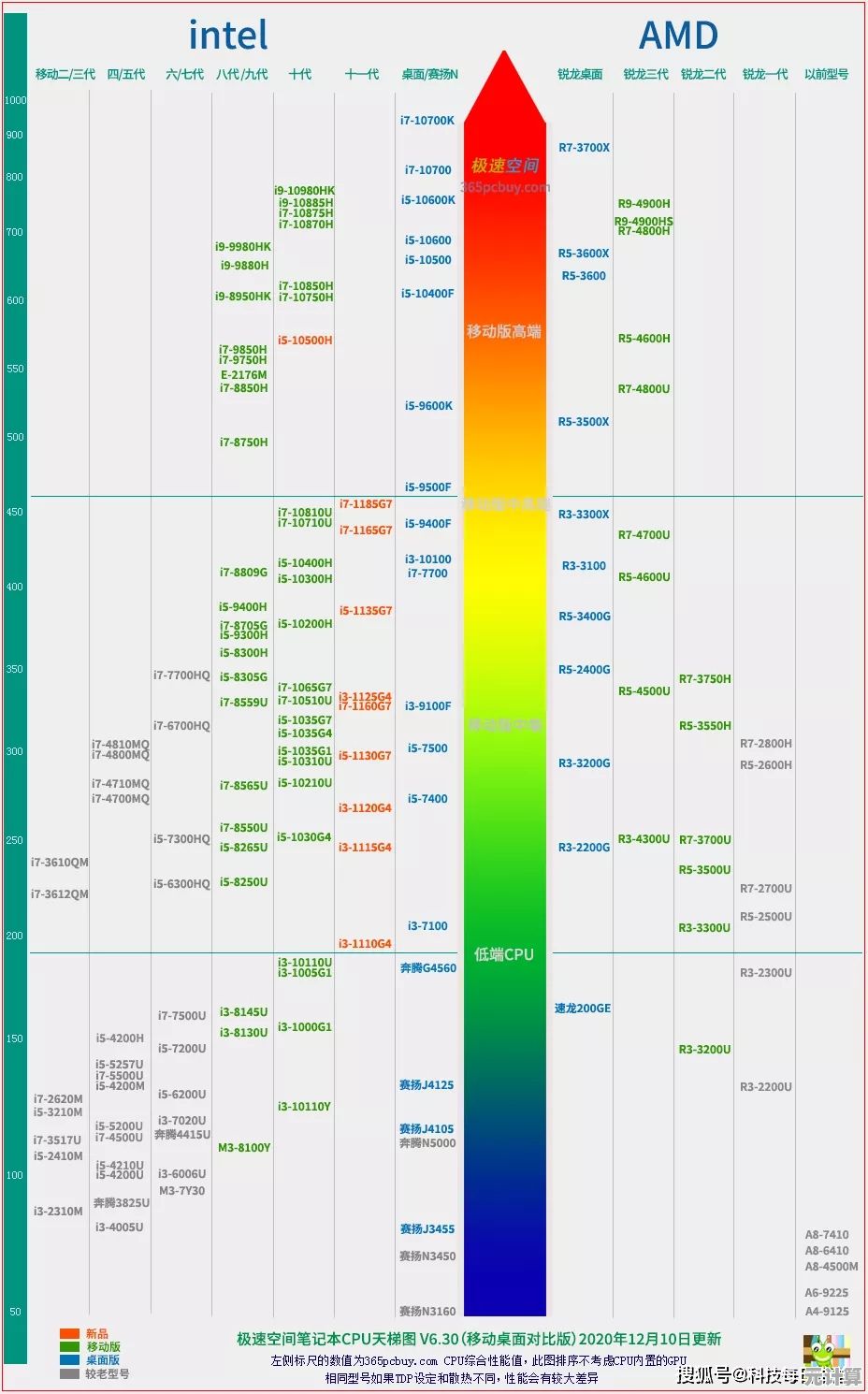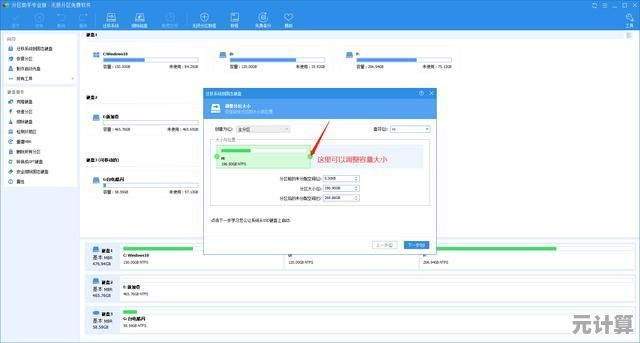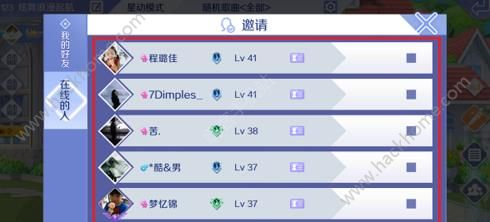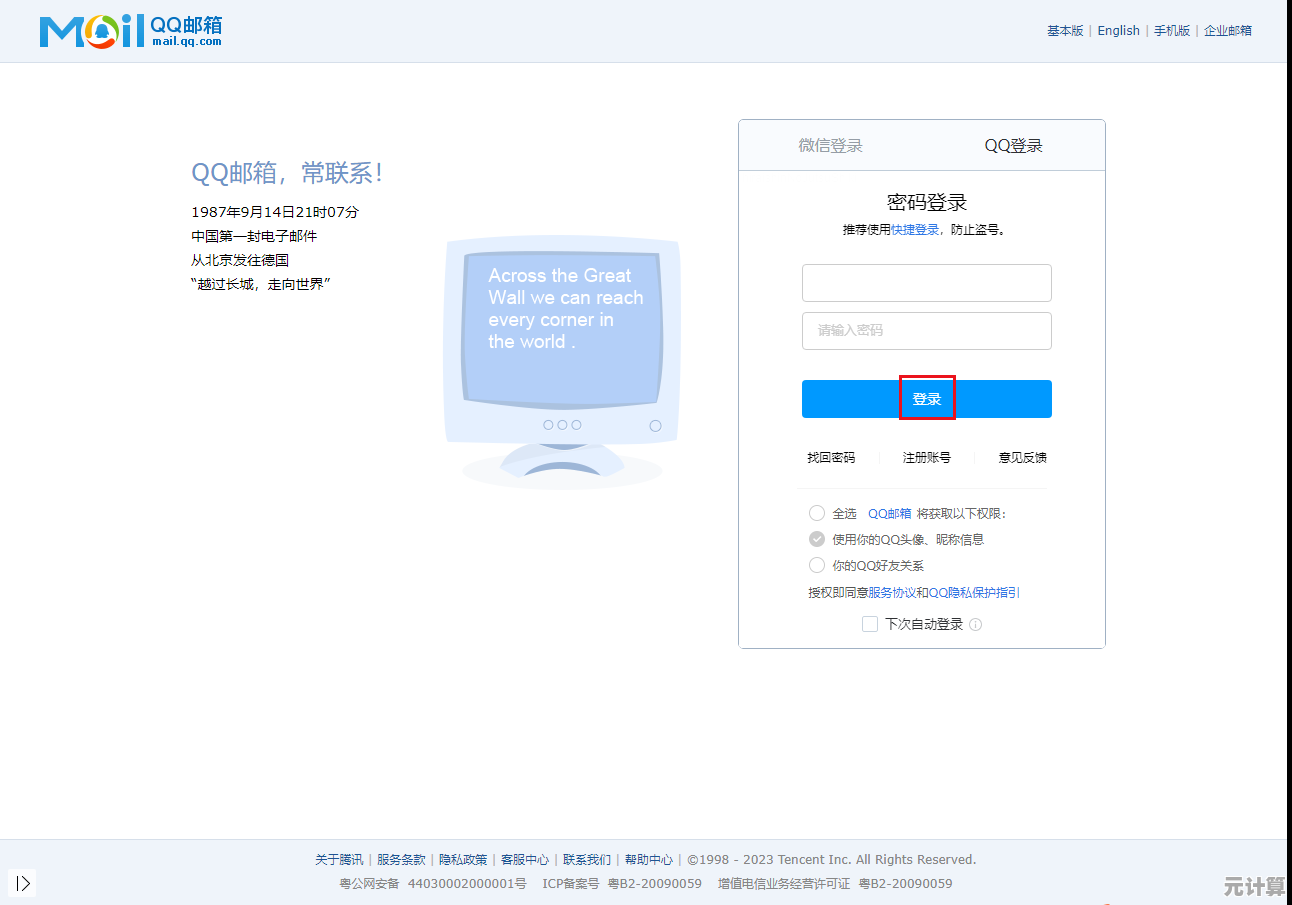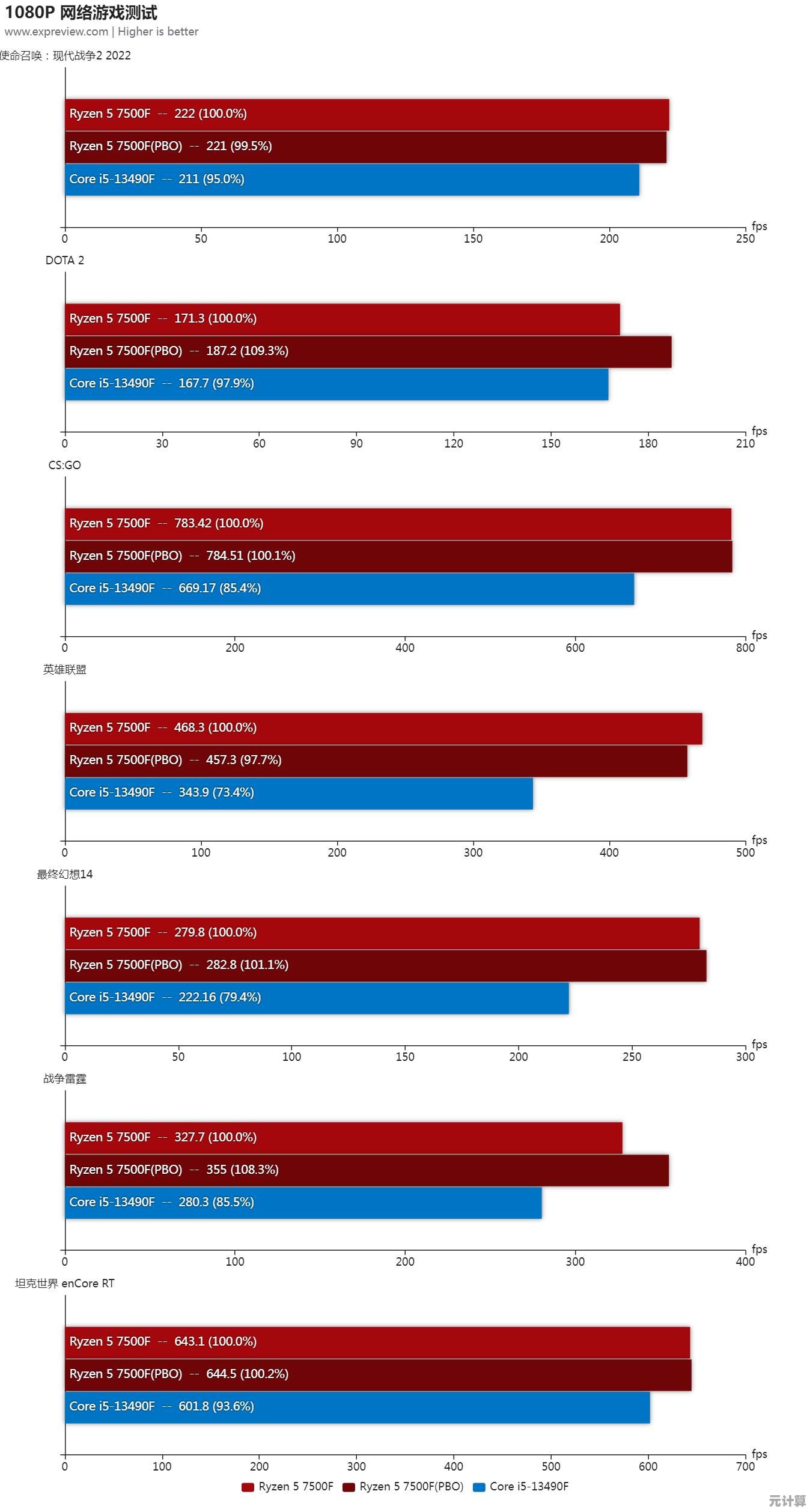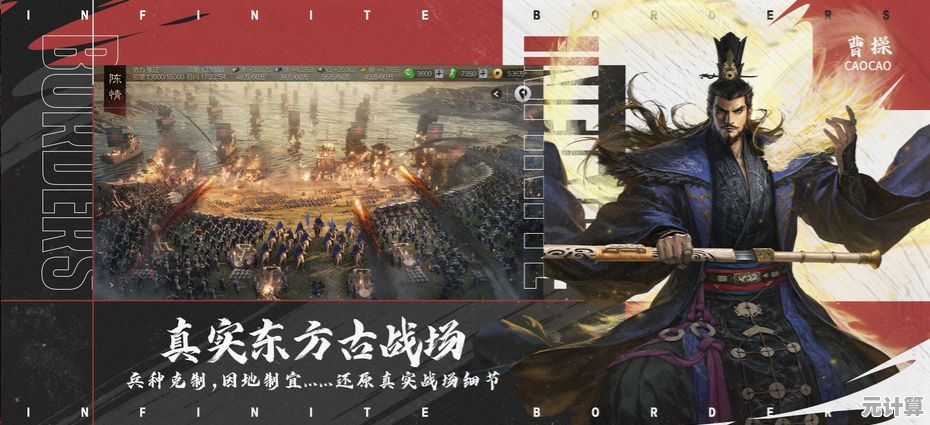笔记本变身无线热点,小鱼详细步骤教学轻松共享网络
- 问答
- 2025-09-17 20:15:40
- 3
小鱼详细步骤教学轻松共享网络
在当今移动互联网时代,我们经常需要将笔记本的网络共享给其他设备使用,本文将详细介绍如何将您的笔记本电脑变身为无线热点,让您轻松实现网络共享。
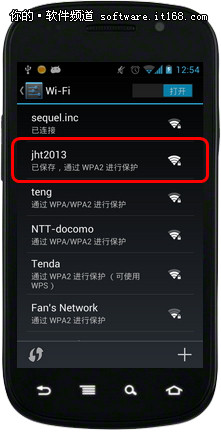
Windows系统自带热点功能(适用于Win10/Win11)
步骤1:检查网络适配器支持
- 按下
Win + R键,输入cmd打开命令提示符 - 输入以下命令并回车:
netsh wlan show drivers - 查找"支持的承载网络"项,显示"是"则表示支持
步骤2:设置移动热点
- 打开"设置"(Win + I)
- 选择"网络和Internet" > "移动热点"
- 在"共享我的Internet连接"下拉菜单中选择要共享的网络连接
- 选择"Wi-Fi"作为共享方式
- 点击"编辑"设置网络名称和密码(建议使用WPA2加密)
- 打开"移动热点"开关
步骤3:连接其他设备
- 在其他设备上搜索Wi-Fi网络
- 找到您设置的网络名称并连接
- 输入您设置的密码即可上网
使用命令提示符创建热点(适用于所有Windows版本)
步骤1:创建热点
- 以管理员身份打开命令提示符
- 输入以下命令创建热点(替换YourSSID和YourPassword):
netsh wlan set hostednetwork mode=allow ssid=YourSSID key=YourPassword - 启动热点:
netsh wlan start hostednetwork
步骤2:共享网络连接
- 打开"控制面板" > "网络和共享中心"
- 点击当前连接的网络
- 选择"属性" > "共享"选项卡
- 勾选"允许其他网络用户通过此计算机的Internet连接来连接"
- 在下拉菜单中选择"Microsoft托管网络虚拟适配器"
- 点击"确定"保存设置
使用第三方软件(适用于所有系统)
推荐软件:
- Connectify Hotspot(付费)
- MyPublicWiFi(免费)
- mHotspot(免费)
使用步骤(以Connectify为例):
- 下载并安装Connectify Hotspot
- 运行软件,选择"Wi-Fi热点"模式
- 设置热点名称和密码
- 选择要共享的网络连接
- 点击"启动热点"按钮
常见问题解决
问题1:无法启动承载网络
- 解决方案:
- 更新无线网卡驱动
- 确保无线网卡支持承载网络
- 尝试重启计算机
问题2:设备连接但无法上网
- 解决方案:
- 检查主网络连接是否正常
- 确认已正确设置网络共享
- 尝试禁用并重新启用网络适配器
问题3:热点频繁断开
- 解决方案:
- 检查电源管理设置,禁用无线网卡的节能模式
- 更新无线网卡驱动
- 尝试更改无线信道
安全提示
- 始终设置强密码(至少8位,包含字母、数字和符号)
- 定期更改热点密码
- 不使用时关闭热点功能
- 避免在公共场合使用默认设置
- 考虑使用WPA3加密(如果设备支持)
性能优化建议
- 限制连接设备数量(建议不超过5台)
- 关闭不必要的后台程序
- 将热点放置在中心位置以获得最佳信号
- 避免同时进行大文件下载和热点共享
- 定期重启热点以保持最佳性能
通过以上方法,您可以轻松将笔记本电脑变身为无线热点,为手机、平板等其他设备提供网络连接,根据您的具体需求和系统环境选择最适合的方法,享受便捷的网络共享体验。
(信息参考日期:2025-09-17)
本文由丙英叡于2025-09-17发表在笙亿网络策划,如有疑问,请联系我们。
本文链接:http://pro.xlisi.cn/wenda/27648.html